Subir evidencias en la plataforma Zajuna del SENA es un paso crucial para completar cualquier curso. Esta plataforma ha sido diseñada para facilitar la gestión del proceso formativo tanto para estudiantes como para instructores. Sin embargo, a veces puede resultar confuso para los nuevos usuarios. En esta guía, te mostraremos el proceso paso a paso de cómo enviar tus trabajos y asegurarte de que sean recibidos correctamente para su evaluación. Sigue leyendo para aprender el proceso completo y garantizar que tus evidencias sean calificadas a tiempo.
¿Por Qué es Importante Subir Correctamente las Evidencias en Zajuna?
En el entorno educativo virtual del SENA, la correcta entrega de evidencias es fundamental para demostrar tu progreso en el curso. Cada actividad que completes y subas a Zajuna será evaluada por tu instructor, lo que contribuye a tu calificación final. Si las evidencias no se entregan de manera correcta, podrías enfrentarte a demoras en la evaluación o incluso a que tus trabajos no sean calificados. Por eso, es esencial comprender cada paso del proceso de subida para evitar cualquier inconveniente.
Pasos para Subir Evidencias a Zajuna del SENA
A continuación, te explicaremos los pasos para subir evidencias en Zajuna. Para este ejemplo, utilizaremos el curso “English Does Work Level 1”, pero estos pasos son aplicables a cualquier curso en Zajuna. Lo primero que debes hacer es ingresar a tu curso correspondiente.
Una vez dentro del curso, dirígete a la sección denominada Actividad de Aprendizaje Guía > Actividad de Aprendizaje Uno. Aquí es donde se encuentran las tareas que necesitas completar y enviar como evidencias.

Dentro de tu curso, accede a la actividad correspondiente en la sección Actividad de Aprendizaje Uno. Esta sección está diseñada para que puedas completar y enviar tareas específicas que demuestren tu comprensión del contenido del curso. Cada curso en Zajuna sigue una estructura similar, lo que facilita la navegación para los aprendices.
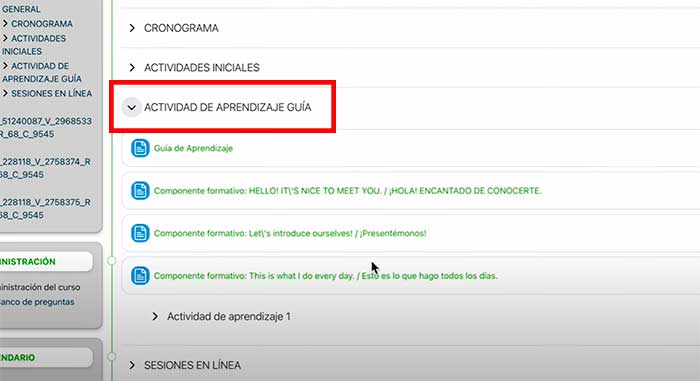
Por ejemplo, si tienes una evidencia titulada Actividad de Aprendizaje Uno: Presentación Rutina Diaria, debes hacer clic sobre ella para acceder al espacio donde podrás subir tu archivo.
Cómo Agregar Entrega en Zajuna
El proceso de agregar una entrega en Zajuna es sencillo, pero es importante seguir cada paso cuidadosamente para asegurarte de que tu archivo se suba correctamente. A continuación, te explicamos cómo hacerlo.
Para subir tu evidencia, localiza y haz clic en el botón Agregar Entrega. Esto te llevará a una nueva pantalla donde podrás seleccionar y cargar el archivo de tu evidencia.
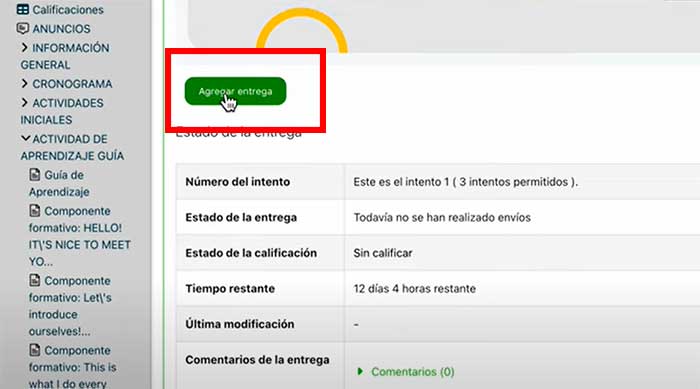
Opciones para Subir tu Documento en Zajuna
En Zajuna, tienes dos opciones principales para subir tu documento. A continuación, te explicamos cada una de ellas:
Primera Opción: Subir Archivo Manualmente
Esta opción es ideal si prefieres seleccionar manualmente el archivo desde tu dispositivo. Sigue estos pasos:
- Haz clic en el icono de la hoja que aparece en la pantalla.
- Selecciona Choose File y busca en tu dispositivo el documento que deseas subir.
- Una vez seleccionado, haz clic en Abrir, luego en Subir este archivo, y finalmente en Guardar Cambios.
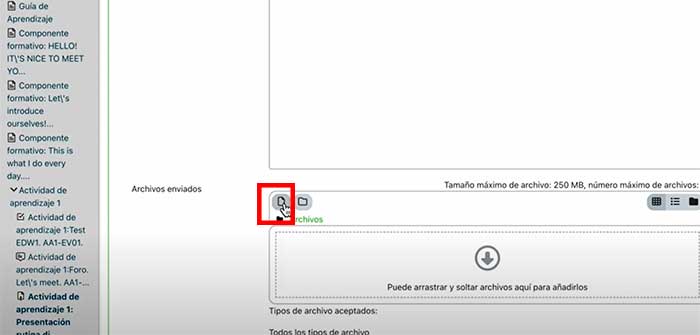
Es importante notar que, después de realizar este proceso, tu evidencia aparecerá inicialmente como “Borrador”. Esto significa que aún no has enviado la tarea para su evaluación.
Segunda Opción: Arrastrar y Soltar el Archivo
La segunda opción es más rápida y sencilla, especialmente si ya tienes el archivo listo en tu escritorio. Sigue estos pasos:
- Arrastra directamente el documento desde tu dispositivo hasta el área que dice Suelte los archivos a subir aquí.
- Una vez que el archivo se haya subido correctamente, verás una indicación en la pantalla confirmando el éxito de la operación.
- No olvides hacer clic en Guardar Cambios para asegurarte de que el archivo quede registrado en la plataforma.
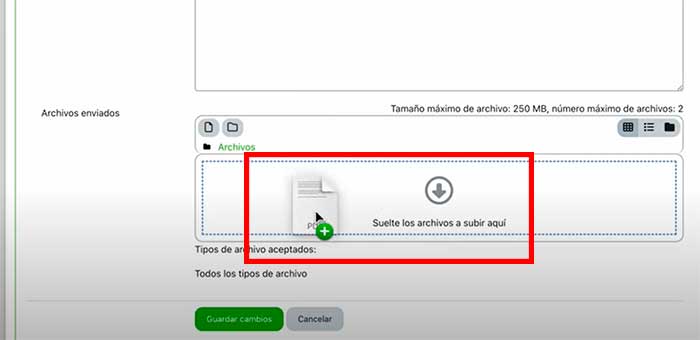
Enviar la Evidencia en Zajuna
Una vez que has subido el archivo, el siguiente paso es enviarlo para que sea evaluado por tu instructor. Este es un paso crucial, ya que si no envías la evidencia, no podrá ser calificada. Para hacerlo:
- Haz clic en el botón Enviar Evidencia.
- Aparecerá un mensaje de confirmación en el que se te preguntará si estás seguro de querer enviar tu trabajo para ser evaluado.
- Haz clic en Continuar para completar el envío.
Este paso es irreversible, así que asegúrate de que todo esté correcto antes de proceder.
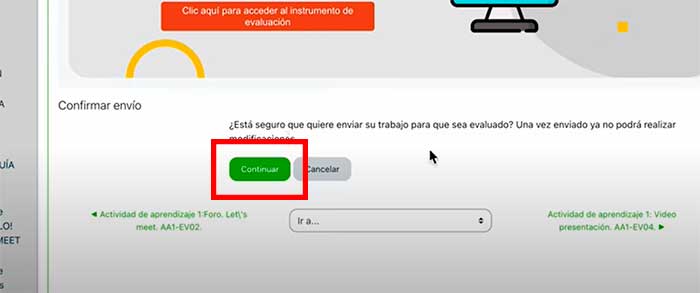
Verificación de Envío de Evidencia
¿Cómo puedes saber si tu trabajo se envió correctamente? Zajuna te mostrará un estado de entrega que indica si la evidencia fue enviada exitosamente. Busca la indicación que dice Enviado para Calificar. Si ves esta notificación, significa que tu evidencia ha sido enviada correctamente y está lista para ser evaluada.
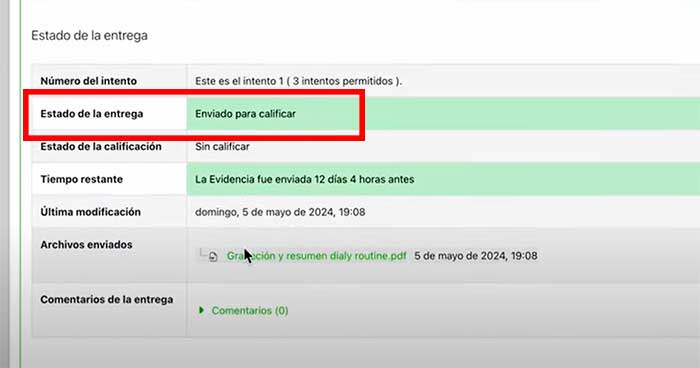
Consejos Adicionales para Subir Evidencias en Zajuna
Para asegurarte de que tu experiencia al subir evidencias en Zajuna sea lo más fluida posible, aquí te dejamos algunos consejos adicionales:
- Revisa el formato del archivo: Asegúrate de que tu archivo esté en un formato compatible con Zajuna, como PDF, DOCX o PPT.
- Conexión a Internet estable: Al subir tu evidencia, verifica que tu conexión a Internet sea estable para evitar interrupciones durante la carga.
- Guarda una copia: Siempre guarda una copia de tu trabajo antes de enviarlo. Esto te ayudará en caso de cualquier problema técnico.
- Verifica los plazos: Asegúrate de enviar tus evidencias antes de la fecha límite para evitar penalizaciones.
